有的小伙伴在通过wps进行文字编辑的过程中,发现这样一个问题,当你编辑了文字进行回车之后,就会自动的弹出序号进行排序,这种情况相信很多小伙伴都是有遇到过的,有的小伙伴觉得这样比较方便自己的操作,不用手动插入编号了,但是对于另外的一些小伙伴来说,觉得这无疑是一个多余的操作步骤,因此,想要将该功能取消掉,那么在哪里取消呢,其实可以进入到编辑设置的窗口中进行取消即可,下方是关于如何使用WPS word文档解决一按回车键就自动排序的具体操作方法,如果你需要的情况下可以看看方法教程,希望对大家有所帮助。
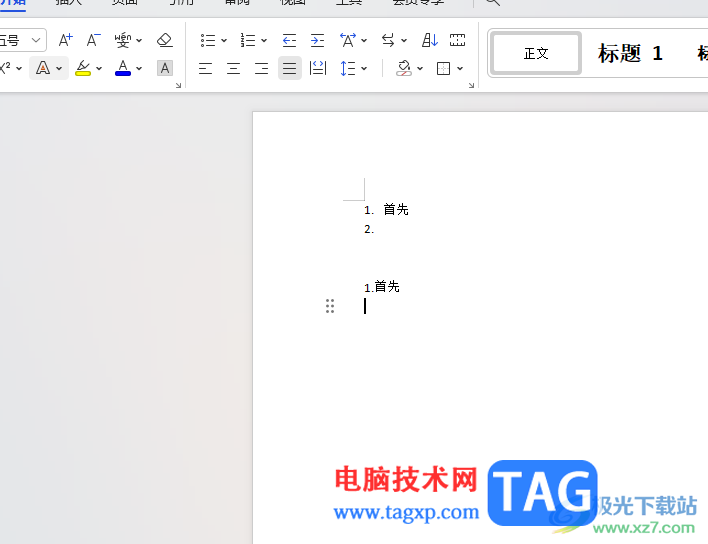
1.首先我们在文档中输入一个序号,并且编辑一句话,之后进行回车键,这时你可以看到回车键之后,第二行会自动的进行排序操作,如图所示。
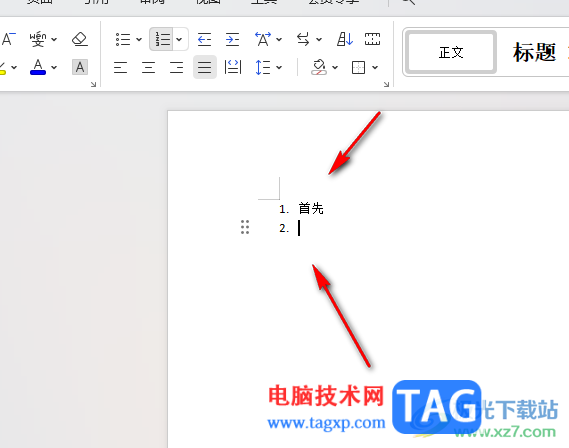
2.如果你不喜欢这样回车键就自动编号的话,那么点击左上角的【文件】选项。
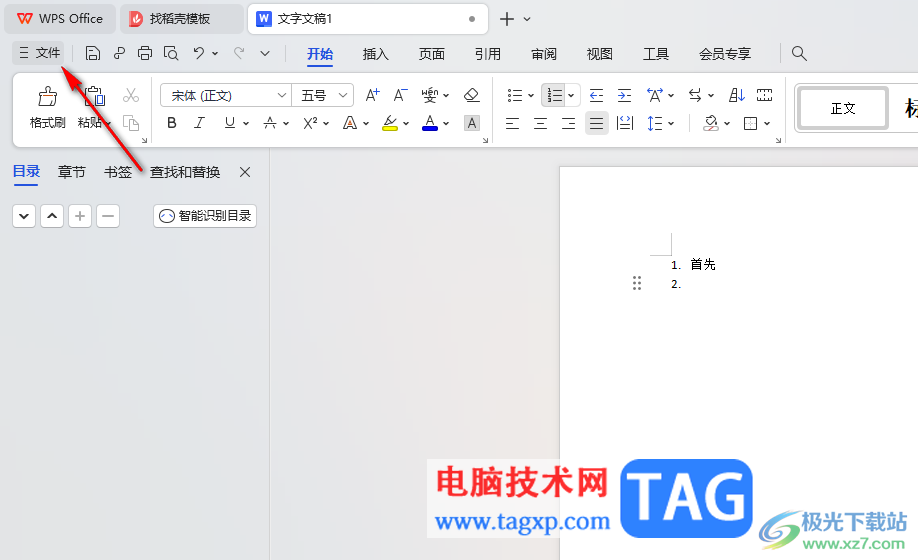
3.随后,就会弹出一个窗口,在该窗口中点击【选项】进入。

4.当我们进入到页面中之后,在页面的左侧位置将【编辑】选项卡点击一下,之后在右侧的页面中找到【自动编号】功能,将该功能下方的【键入时自动应用自动编号列表】选项取消勾选,之后点击确定按钮。
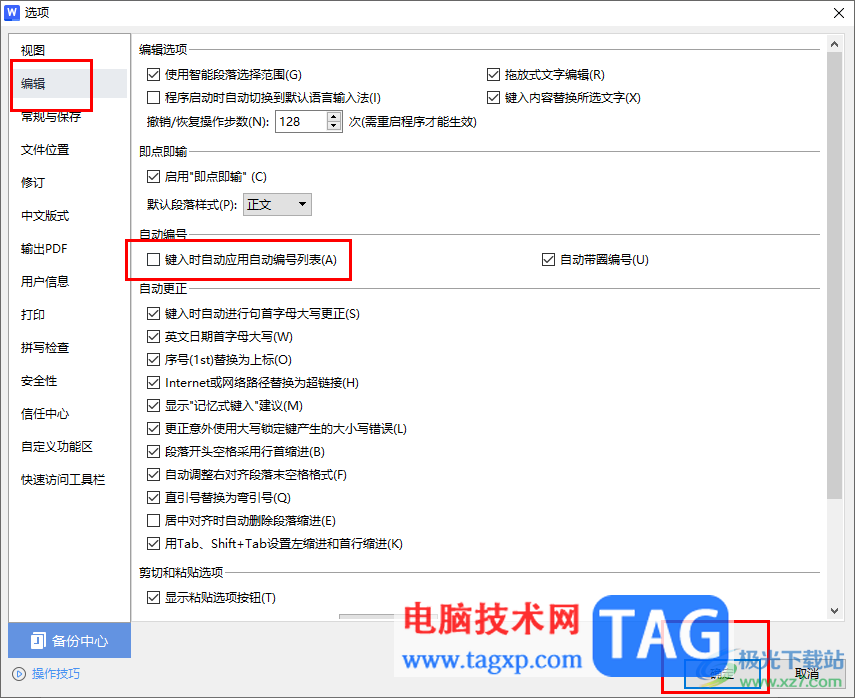
5.这时,我们重新演示一下,输入内容回车键之后,就不会在出现自动编号排序了,如图所示。
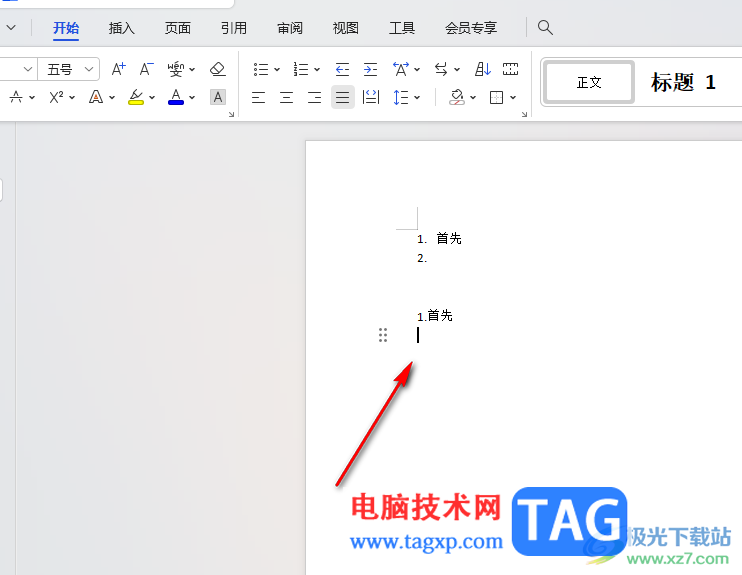
以上就是关于如何使用WPS Word文档解决一按回车键就自动编号的具体操作方法,如果你每次一按下回车键就出现自动编号操作,那么就可以进入到编辑设置窗口中取消自动应用自动编号列表功能就好了,感兴趣的话可以操作试试。
 (17)R4外星人笔记本电脑怎么重装win7
(17)R4外星人笔记本电脑怎么重装win7
外星人Alienware 17 R4笔记本的强大就不用多说了,这是一款6代CP......
阅读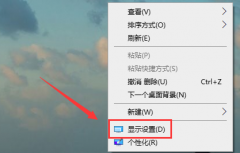 WIN10怎么校准颜色
WIN10怎么校准颜色
正常来说,电脑的颜色都是校准好的,但是难免有错误的时候,......
阅读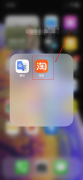 淘宝视频怎么下载保存
淘宝视频怎么下载保存
1、打开淘宝,点击下方的购物车。2、选择想要下载视频的某一......
阅读 光遇集结季下一个季节是什么-光遇集结季
光遇集结季下一个季节是什么-光遇集结季
最近光遇爆出了新的宣传片,光遇集结季下一个季节是什么?很多......
阅读 小米mixfold折叠屏手机怎么样
小米mixfold折叠屏手机怎么样
小米的小米mixfold折叠屏手机是小米迈入高端品牌的一大步,作为......
阅读 2022中央电视台网络春晚节
2022中央电视台网络春晚节 腾讯视频版权限制无法观
腾讯视频版权限制无法观 ATT称准备于美国这些城市
ATT称准备于美国这些城市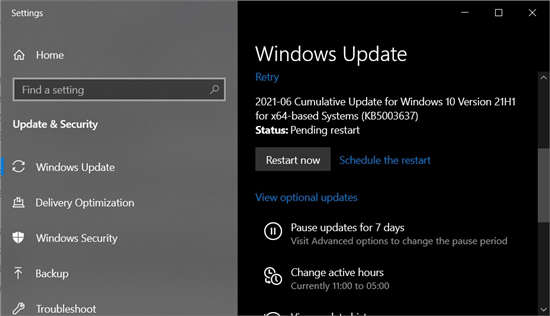 Windows10 Build 19043.1052 现已
Windows10 Build 19043.1052 现已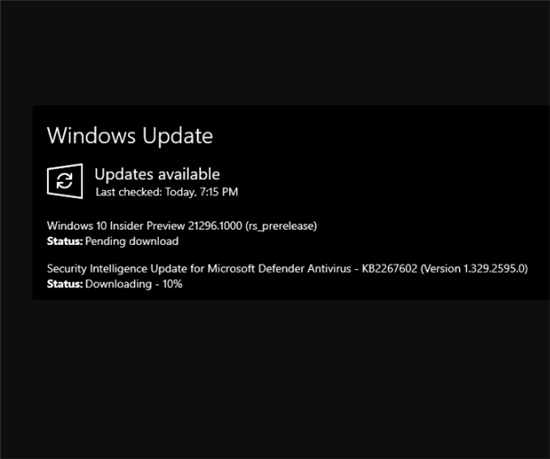 Windows 10 Build 21296.1000 Rs_
Windows 10 Build 21296.1000 Rs_ Win10系统内部版本19043.92
Win10系统内部版本19043.92 谷歌在10天内揭露了未修补
谷歌在10天内揭露了未修补 Win10 21H1、20H2和2004安全更
Win10 21H1、20H2和2004安全更 失落的方舟创始人礼包怎
失落的方舟创始人礼包怎 百变大侦探入壶凶手是谁
百变大侦探入壶凶手是谁 仙剑奇侠传7犀渠怎么击败
仙剑奇侠传7犀渠怎么击败 磐镭NVIDIA显卡为什么那么
磐镭NVIDIA显卡为什么那么 旌宇显卡驱动怎么下载
旌宇显卡驱动怎么下载 switch手柄松动正常吗 ns手
switch手柄松动正常吗 ns手 win11装驱动软件推荐
win11装驱动软件推荐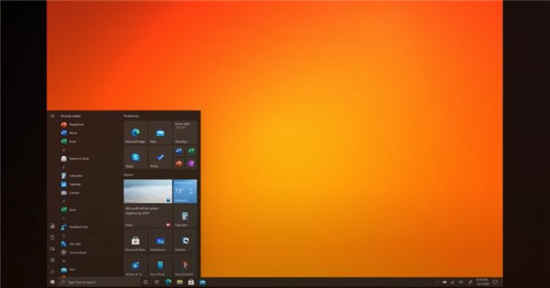 Microsoft文档确认Windows 10
Microsoft文档确认Windows 10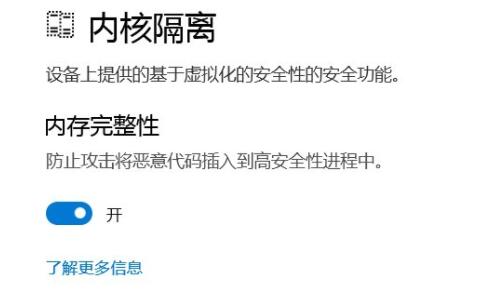 win11玩游戏掉帧严重的解决
win11玩游戏掉帧严重的解决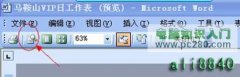 Word打印的几个技巧
Word打印的几个技巧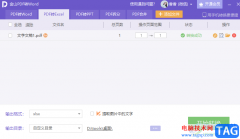 WPS PDF文档转成Excel的方法
WPS PDF文档转成Excel的方法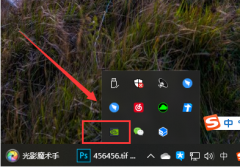 台式电脑双显卡怎么切换
台式电脑双显卡怎么切换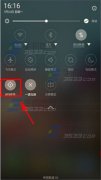 努比亚My怎么开启GPS定位
努比亚My怎么开启GPS定位 192.168.1.1手机登陆页面设置
192.168.1.1手机登陆页面设置![[已解决]宽带651错误代码怎](http://www.tagxp.com/uploads/allimg/c211105/163611MTD110-1592H.jpg) [已解决]宽带651错误代码怎
[已解决]宽带651错误代码怎
word中每一章节标题前面默认的空格都很大,想要调小一点,如何缩小word章节标题前的空格太大呢,话说不少用户都在咨询这个问题呢?下面就来小编这里看下word缩小空格的技巧吧,需要的朋友...
次阅读

word软件作为一款专业的文档编辑软件,让用户享受到了强大功能带来的优质服务,因此word软件深受用户的喜爱,用户在编辑文档文件时,可以对其中的文字样式进行设置,用户可以将文字设置...
次阅读

在对多个不满行的文字进行两端对齐时,我们可以使用Word的调整文字宽度功能。文字会根据设定扩大间距或自动紧缩,以达到所需要求。使用步骤如下: 1.选中要调整宽度的文字。 2...
次阅读

Word是很多小伙伴都在使用的一款文档编辑程序,在这款程序中,我们不仅可以对文章的内容进行编辑,还可以调整文章的格式,使用起来是十分的方便。在使用Word编辑文档的过程中,有的小伙...
次阅读

我们常常需要对一些重要的资料和文件进行处理,那么就会通过进入到WPS中的文字文档里面进行相应的操作,当你想要在文字文档中进行作文样式的设置和编辑,那么可以为文档页面进行稿纸样...
次阅读

word是一款专业的文档文件处理工具,为用户带来了许多的便利和好处,在这款办公软件中用户可以体验到专业且强大的文字编排功能,为用户带来了不错的使用感受,因此word软件吸引了不少的...
次阅读

文章是由许多的段落组成的,在Word中每个拐弯的箭头 表示一段,哪怕只有一行也算是一段,只要有一个拐弯箭头 , 下面我们通过一个练习来学习怎样设置段落; 1、段落 1)启动Word,...
次阅读

我们为各位不熟悉Word的读者准备了这个入门级动画教程,希望带领您了解Word、用好Word。 从今天开始我们会陆续为大家发布,敬请关注! 第一讲:新建Word文档 启动Word 2003应用程序后,...
次阅读

Word文档是一款非常专业好用的文本处理软件,在其中可以对文本进行各种格式和样式效果的调整和设置,非常地方便。如果有需要我们还可以在Word文档中插入文本框。在Word文档中插入文本框后...
次阅读

现在的word软件已经是电脑上的装机必备了,给用户带来的好处是毋庸置疑的,当用户在word软件中编辑文档文件时,就会发现软件中的功能是很丰富强大的,能够为用户解决许多的编辑问题,深...
次阅读

用户在日常工作中遇到需要编辑文档文件的情况时,都会选择在word软件中来解决,word软件是一款深受用户喜爱的办公软件,为用户带来了强大且专业的文字编排功能,让用户能够顺利修改文档...
次阅读

Word文档是一款非常好用的办公软件,很多小伙伴基本上在需要编辑和处理文本内容时都会选择使用该软件。如果我们需要在Word文档中输入顿号,小伙伴们知道具体该如何进行操作吗,其实操作...
次阅读

日常工作和学习生活中我们经常会需要在Word文档中编辑各种文本内容,在编辑完成后我们通常还会设置一定的格式,比如各种学术论文,各种申请书等等都有特定的格式,有时候我们会发现在...
次阅读
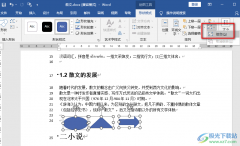
Word是很多小伙伴都在使用的一款问你大概编辑程序,在Word中我们可以对文档进行格式的编辑,也可以给文档添加图片、表格、图表或是图形等各种内容。当我们在文档中插入多个图形之后,我...
次阅读

Word文档是一款非常受欢迎的文本处理软件,很多小伙伴在其中编辑和处理文本内容时,会发现文档最下方出现了一条横线,选不中无法进行删除。那小伙伴们知道遇到这种情况该如何解决吗,...
次阅读